Gitlab: Installation sur Debian 12
Mise en place de notre forge logicielle.
Aujourd’hui un rapide coup d’œil sur l’installation de Gitlab Community Edition ! Ces premiers pas nous permettront d’embrayer sur d’autres articles parlant de CI/CD et DevOps en général (enfin !).
I) Une forge logicielle ? Kézako ?
Pour faire simple, une forge logicielle est une plateforme de gestion de projet et de collaboration pour le développement. Cela permet de gérer le code source, suivre les tâches, exécuter des pipelines CI/CD (intégration et déploiement continus), etc. C’est une solution tout-en-un bien souvent, et hébergée soit sur le Cloud, soit On-Prem.
I) Installation sur une Debian 12
Vous commencez à me connaître, #DebianFTW. C’est donc sur cet OS là que nous allons installer le tout, alors allons-y ! A noter que sous Debian sudo n’est pas installé par défaut, je le laisse tout de même dans les commandes ci-dessous au cas où.
On installe les paquets de base :
sudo apt install wget ca-certificates curl apt-transport-https gnupg2 -yEnsuite on télécharge un script permettant d’importer la clef PGP et installer les repos dont nous aurons besoin :
curl -s https://packages.gitlab.com/install/repositories/gitlab/gitlab-ce/script.deb.sh |sudo bashPuis on peut installer Gitlab Community Edition via le traditionnel apt, rien de plus facile !
sudo apt install gitlab-ce -y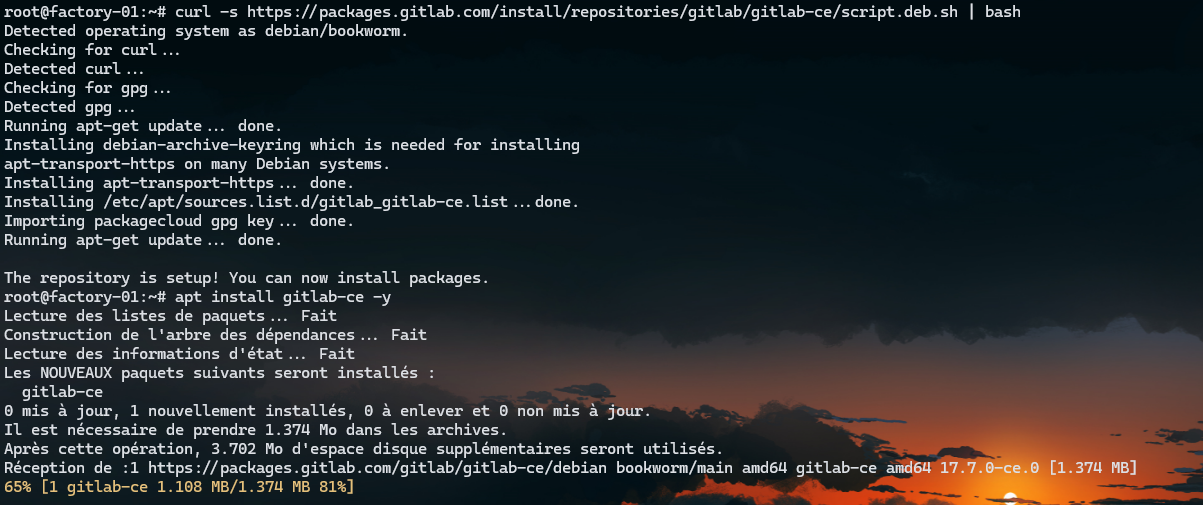
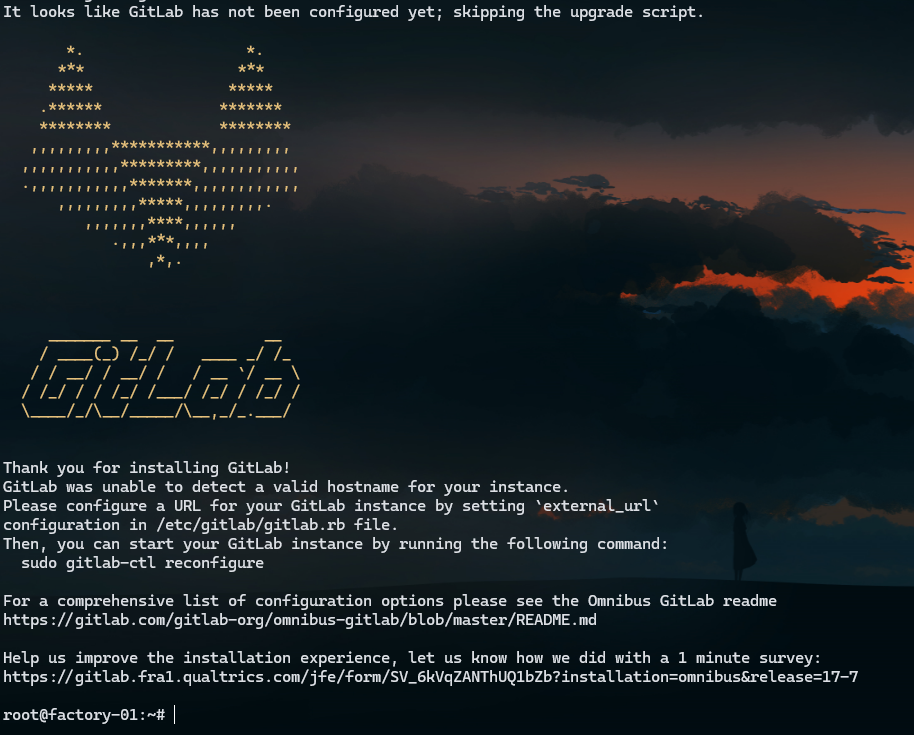
Comme on peut le voir, Gitlab nous indique un message d’erreur concernant l’URL externe, que nous allons modifier de suite :
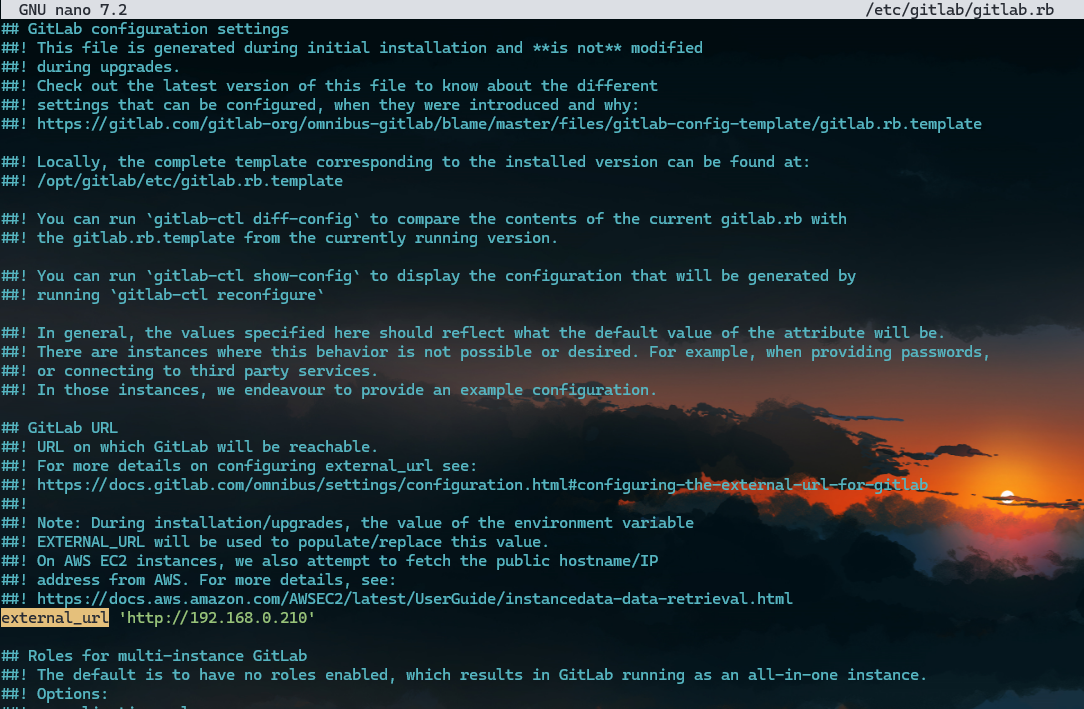
Rien de très compliqué, il suffit d’éditer le fichier /etc/gitlab/gitlab.rb et on est bon ! A noter qu’en général vous mettrez un FQDN bien propre ; ici j’ai simplement mis l’IPv4 de ma machine car je n’ai pas de DNS configuré, étant donné qu’il s’agit d’un lab.
Il ne nous reste plus qu’à reconfigurer le tout, et patienter quelques minutes !
sudo gitlab-ctl reconfigureIII) Accès à l’interface web
Pour récupérer le mot de passe Administrateur par défaut, un simple coup de :
sudo cat /etc/gitlab/initial_root_passwordEt on est bon ! Ensuite, on peut se rendre sur l’URL configurée plus haut, et se connecter :
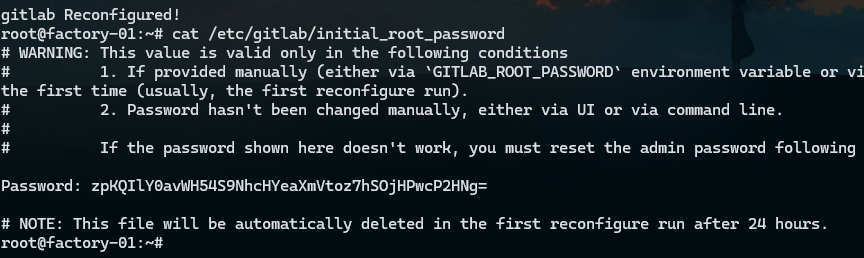
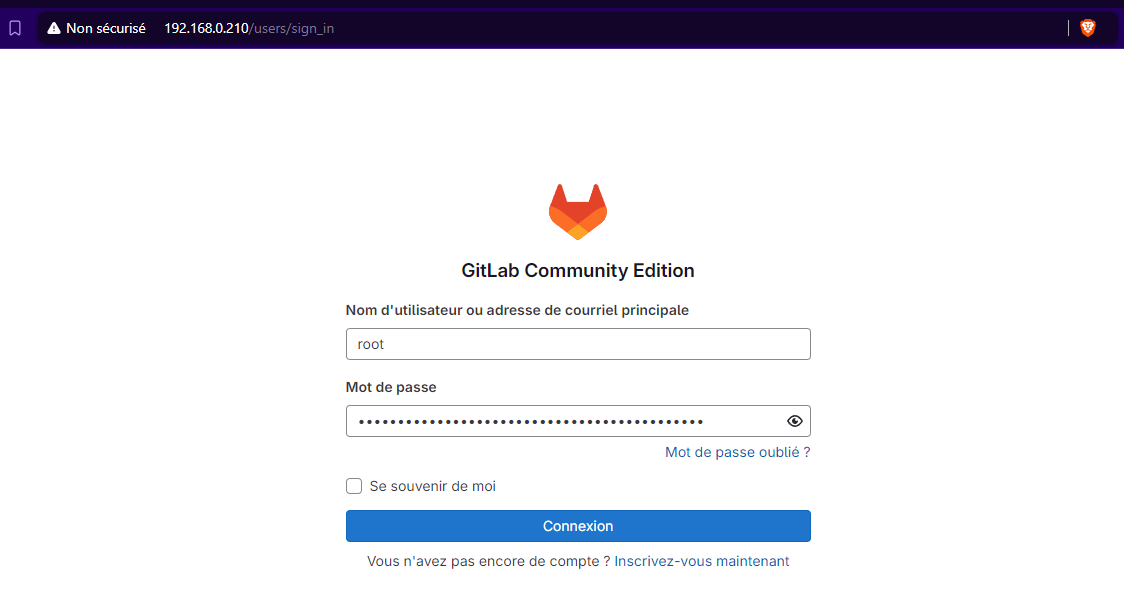
Et c’est tout ! Il ne vous reste plus qu’à remplacer le password par défaut pour le compte Administrateur, puis configurer un petit Let’s Encrypt des familles pour avoir un certificat TLS valide et passer en HTTPS 😎.
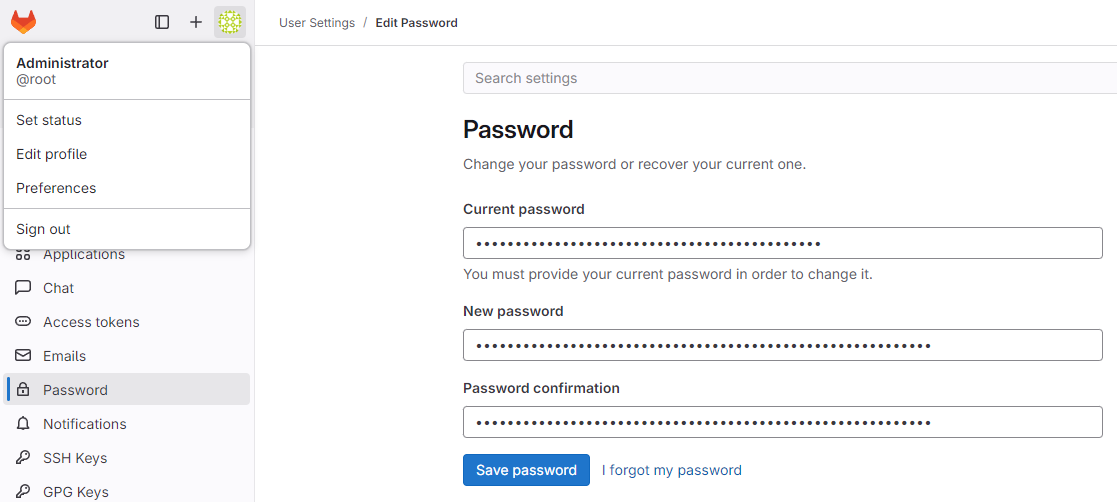
IV) Conclusion
Maintenant que nous avons notre petit Gitlab CE d’installé, on va pouvoir s’amuser à configurer quelques pipelines pour certains projets, et découvrir lentement mais sûrement le monde du CI/CD !
Dans le même temps, je suis entrain d’essayer de revoir un peu mon environnement de lab de manière générale… l’idée serait de commencer à réellement bien plus utiliser Docker/Kubernetes pour le déploiement de labos. Et dans le même temps, enfin avoir un vrai serveur DNS qui tourne h24 🫠.
Mais bon, tout ça prend un chouilla de temps/d’argent, donc patience !
Sur ce, je vous souhaite comme à mon habitude une bonne journée/soirée ! Tchô !
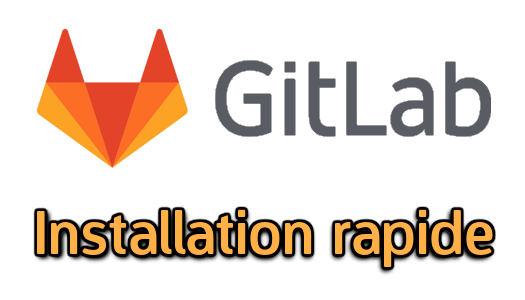
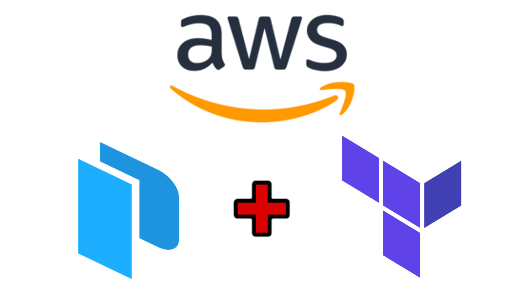

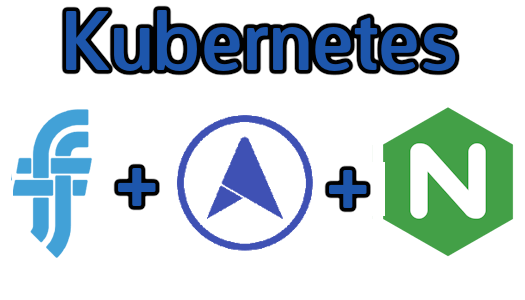
Laisser un commentaire